Cara memasang lampu di ubuntu 18.04 Bionic Beaver (Linux, Apache, MySQL, PHP)
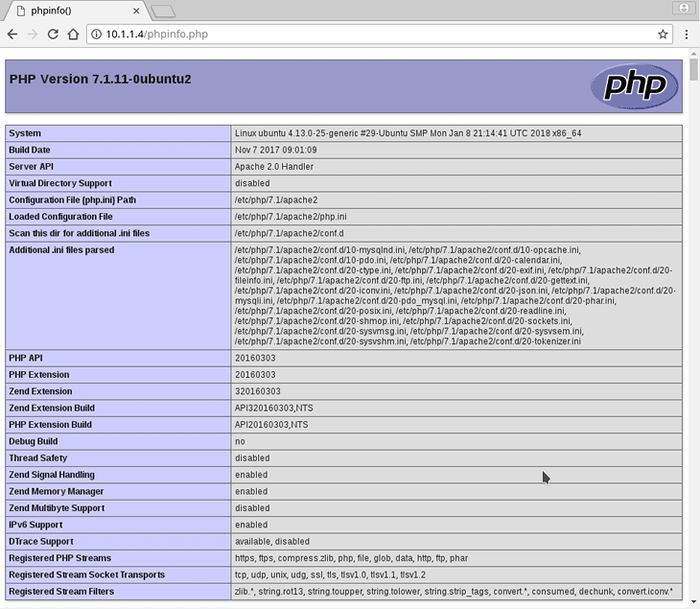
- 3663
- 938
- Dale Harris II
Objektif
Objektif artikel ini adalah persediaan lampu. Memasang lampu di Ubuntu 18.04 Bionic Beaver termasuk persediaan Linux, Apache, MySQL dan PHP Server, juga dikenali sebagai Stack Lamp.
Sistem operasi dan versi perisian
- Sistem operasi: - Ubuntu 18.04 Bionic Beaver
Keperluan
Akses istimewa ke Ubuntu 18 anda.04 Sistem diperlukan.
Konvensyen
- # - Memerlukan arahan Linux yang diberikan untuk dilaksanakan dengan keistimewaan akar sama ada secara langsung sebagai pengguna root atau dengan menggunakan
sudoperintah - $ - Memerlukan arahan Linux yang diberikan sebagai pengguna yang tidak layak
Versi lain dalam tutorial ini
Ubuntu 20.04 (Focal Fossa)
Arahan
Pasang lampu Ubuntu 18.04
Menggunakan TASKEL Perintah prosedur memasang lampu di Ubuntu 18.04 Bionic Beaver adalah perkara yang agak remeh. Pertama, pastikan anda mempunyai TASKEL Pakej Dipasang:
$ sudo apt pemasangan tugas
Untuk memasang pelayan lampu menggunakan TASKEL Jalankan:
$ sudo Tasksel Pasang lampu-pelayan
Uji Pemasangan Lampu Anda
Buat halaman maklumat PHP yang mudah untuk menguji pemasangan lampu anda:
$ sudo bash -c "echo -e ''>/var/www/html/phpinfo.php "
Perintah di atas akan mencipta yang baru /var/www/html/phpinfo.php fail dengan kandungan berikut:
$ Cat/var/www/html/phpinfo.php
Sekarang, arahkan penyemak imbas web anda ke pemasangan lampu baru anda menggunakan URL berikut: http: /// phpinfo.php:
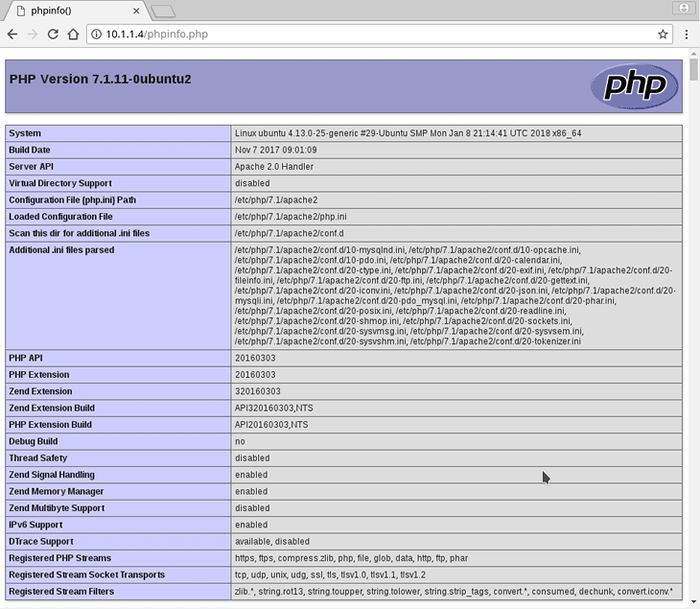 Pasang lampu Ubuntu 18.04: Sahkan halaman persediaan
Pasang lampu Ubuntu 18.04: Sahkan halaman persediaan Semua selesai. Di bawah ini anda dapat menemui beberapa tugas pilihan untuk mengkonfigurasi lagi pelayan stack lampu anda.
Persediaan lampu pilihan
Pemasangan MySQL Secure
Adalah disyorkan untuk menjamin pemasangan MySQL anda sebelum menggunakan pelayan stack lampu anda dalam pengeluaran. Untuk berbuat demikian melaksanakan:
$ mysql_secure_installation
Konfigurasi Firewall
Konfigurasi firewall berikut membolehkan lalu lintas masuk ke port TCP 80 dan 443:
$ sudo ufw membenarkan "Apache Penuh"
Pasang modul PHP
Tumpukan lampu lalai datang sebelum dipasang dengan modul PHP asas. Terdapat banyak modul PHP tambahan yang ada $ apt-cache carian ^php- | modul grep. Pertama, dapatkan nama pakej modul PHP dan kemudian pasang menggunakan:
$ sudo apt pemasangan module_name_here
Lampiran: Lampu memasang mesej ralat
Mesej amaran:
AH00558: Apache2: Tidak dapat dipercaya menentukan nama domain yang berkelayakan pelayan, menggunakan 127.0.1.1. Tetapkan Arahan 'ServerName' secara global untuk menindas mesej ini
Penyelesaian:
Buka /etc/apache2/apache2.Conf dan masukkan arahan berikut pada akhir fail:
Nama pelayan
Sebagai alternatif, gunakan echo perintah. Contoh ini akan digunakan untuk pelayan dengan alamat IP 10.1.1.4. Tukar IP pelayan atau nama domain anda dengan sewajarnya:
$ sudo bash -c "echo servername 10.1.1.4 >>/etc/apache2/apache2.conf "
Sahkan konfigurasi baru anda:
$ sudo apache2ctl configtest sintaks ok
Tutorial Linux Berkaitan:
- Perkara yang hendak dipasang di Ubuntu 20.04
- Perkara yang perlu dilakukan setelah memasang ubuntu 20.04 Focal Fossa Linux
- Perkara yang perlu dilakukan setelah memasang Ubuntu 22.04 Jur -ubur Jammy ..
- Perkara yang perlu dipasang di Ubuntu 22.04
- Ubuntu 20.04 Panduan
- Ubuntu 20.04 Trik dan Perkara yang Anda Tidak Tahu
- Pasang mysql di Ubuntu 20.04 LTS Linux
- Ubuntu 22.04 Panduan
- Cara membuat timbunan lampu berasaskan Docker menggunakan Docker pada ..
- Fail Konfigurasi Linux: 30 teratas yang paling penting
- « Pasang wain di Ubuntu 18.10 linux sotong kosmik
- Cara Memasang Pemacu AMD Radeon di Ubuntu 18.10 linux sotong kosmik »

